在日常生活中,我们经常需要将一段较长的视频分割成多个片段以满足不同的需求。比如,为了便于观看或分享,可能需要将一个完整的视频教程分割成几个部分;或者在制作视频时,需要将某段视频分割出来单独处理。花瓣剪辑作为一款功能强大的视频编辑软件,提供了便捷的视频分割功能。本文将详细介绍如何使用花瓣剪辑将视频分成两段的具体操作方法。
一、准备工作
首先,确保您的电脑已安装并启动了花瓣剪辑软件。然后,打开您想要分割的视频文件。这一步可以通过点击软件界面上的“导入”按钮,然后选择您想要分割的视频文件完成。
二、视频分割操作步骤
1. 导入视频
- 打开花瓣剪辑后,在主界面中找到“导入”或“文件”菜单,选择您要编辑的视频文件进行导入。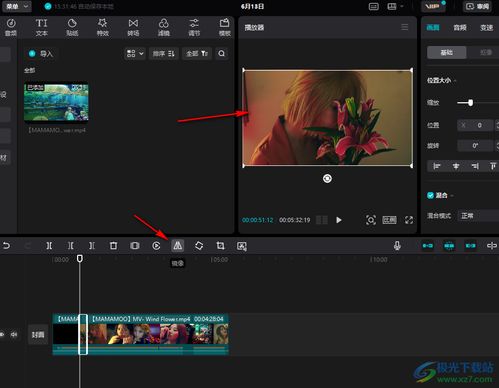
2. 确定分割点
- 视频导入后会显示在时间线上。通过拖动下方的时间轴,您可以快速浏览视频内容,找到想要分割的位置。确定好分割点后,可以在时间轴上标记出这一点,以便更准确地进行分割。
3. 进行分割
- 在时间线上的指定位置,右键点击鼠标,选择“分割”选项。此时,视频会被自动分割成两段,分别位于分割点的前后。
4. 调整和预览
- 分割完成后,可以对这两段视频进行单独的调整,如添加特效、滤镜等。调整完毕后,记得预览整个视频效果,确保分割后的视频符合预期。
5. 导出视频
- 完成所有编辑工作后,点击“导出”按钮,选择合适的格式和分辨率,保存您的新视频文件。
三、小贴士
- 在确定分割点时,可以利用时间轴下方的缩放滑块来精确到秒,甚至帧,以获得更加精准的分割效果。
- 如果视频内容较长,建议先大致浏览一遍视频,记录下想要分割的关键时刻,这样可以提高工作效率。
- 分割视频后,如果需要进一步编辑其中的一段,只需再次定位到该段视频,重复上述步骤即可。
通过以上步骤,即使是没有太多视频编辑经验的用户也能轻松掌握如何使用花瓣剪辑将视频分割成两段。无论是日常使用还是专业创作,掌握这一技能都将大大提高视频编辑效率和质量。希望这篇文章能够帮助大家更好地利用花瓣剪辑这款工具,创造出更多优秀的作品。




